Ogni documento di Visio 2010 contiene alcuni dati personalie informazioni nascoste che vengono aggiunte automaticamente durante la creazione di un nuovo diagramma. Prima di condividerlo con altri, è essenziale rimuovere i dettagli nascosti. Visio 2010 ha una funzione integrata che ti consente di rimuovere istantaneamente tutte le informazioni nascoste e personali.
Aprire il diagramma di Visio 2010 in cui è necessario rimuovere le informazioni personali.

Nel menu file, fare clic su informazioni. Nella barra laterale destra vedrai meta informazioni come; Azienda, categorie, titolo, commenti, autore, responsabile, contenenti informazioni personali. Per rimuovere tali informazioni, nella finestra principale, fare clic sul pulsante Rimuovi informazioni personali.
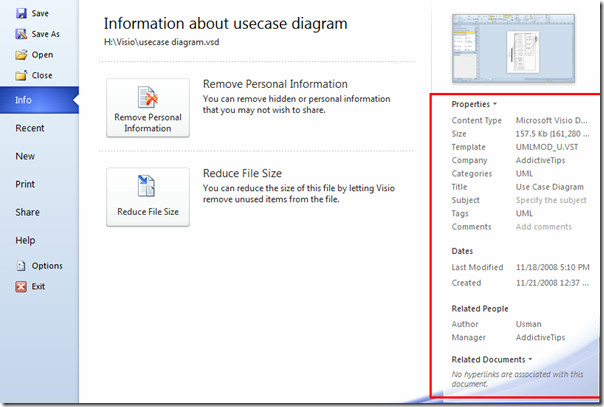
Apparirà Rimuovi informazioni nascostefinestra di dialogo, ora abilita Rimuovi questi elementi dall'opzione documento. Sotto questa opzione vedrai un elenco di meta informazioni come; Proprietà file, commenti, percorso file stencil, nome file modello, ecc. Per impedire al documento di aggiungere informazioni personali, abilitare Avvisami se provo a reinserire queste informazioni casella di controllo. Fai clic su OK per rimuovere tutte le informazioni nascoste e personali.
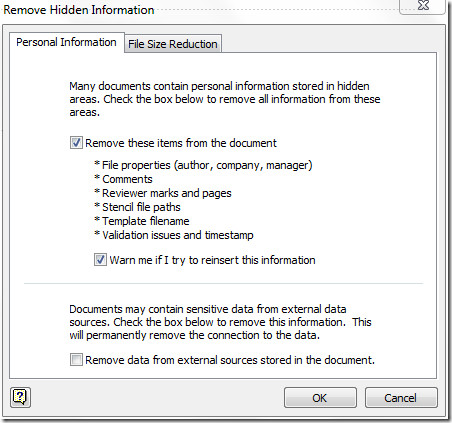
Quando si aggiungono informazioni personali, verrà visualizzato un messaggio di avviso. Se desideri aggiungere informazioni personali, fai clic su Sì.
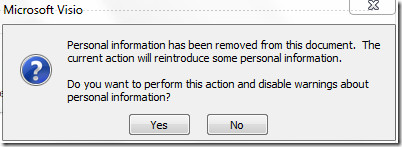
Puoi anche consultare le guide precedentemente recensite su Proteggi documento e forme in Visio 2010 e Come creare la filigrana nel diagramma di Visio 2010













Commenti